win7电脑共享wifi的方法 win7系统如何设置共享wifi
wifi是常用的一种网络连接方式,有时候为了方便其他设备连接wifi使用,就可以将wifi共享,但是有不少深度技术win7旗舰版系统用户并不知道如何设置共享wifi,其实方法也不会难,想知道的用户们可以跟随着笔者的步伐来学习一下win7电脑共享wifi的方法供大家参考。
方法如下:
1、点击右下角连接的网络,然后选择“网络和共享中心”,如下图所示。
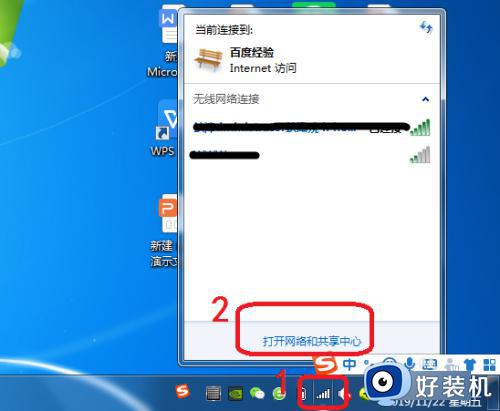
2、点击“更改适配器设置”,如下图所示。
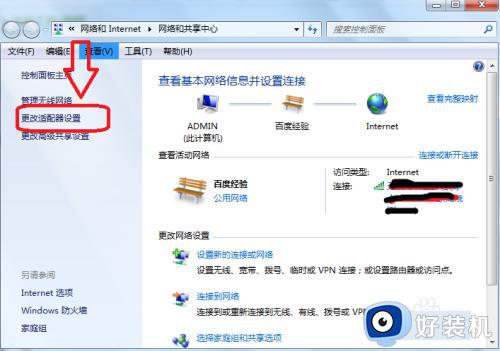
3、选中“本地连接”,点击鼠标右键,然后选择“属性”,如下图所示。
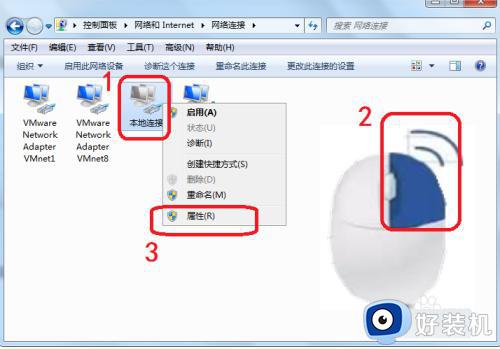
4、点击“共享”,勾选“允许其他网络用户通过此计算机的internet连接到网络”,然后点击“确定”,如下图所示。
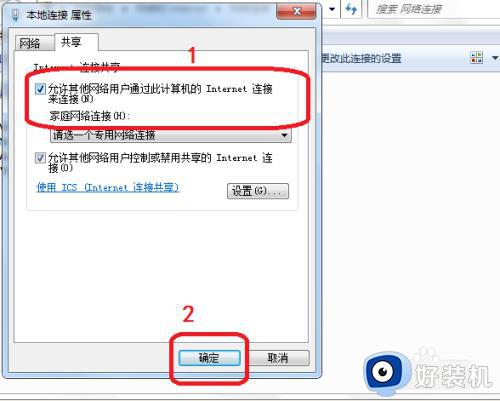
5、回到“网络连接”页面,选择“无线网络连接”,点击右键,选择“属性”,如下图所示。
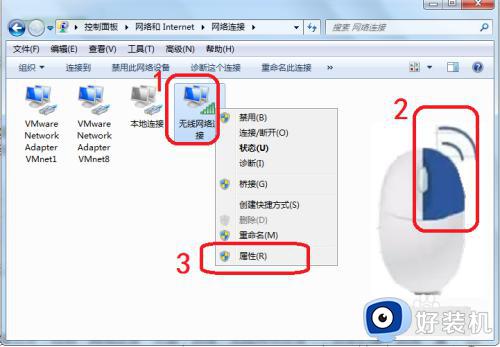
6、在“网络”下找到“Internet 协议版本 4 (TCP/IPV4)”,然后点击“属性”,如下图所示。
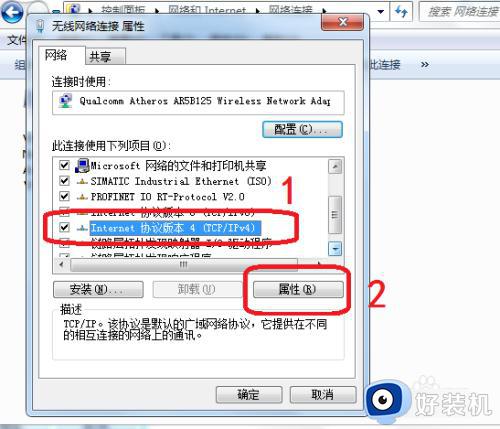
7、然后设置ip为:192.168.0.1;子网掩码:255.255.255.0;默认网关:192.168.0.1;首选DNS服务器:192.168.0.1,然后点击“确定”,分享网络的主机就设置完成了,如下图所示。
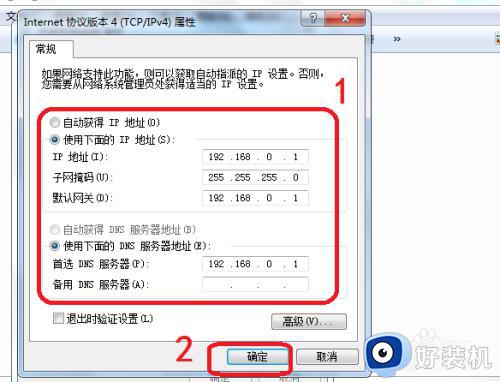
8、现在设置需要连接网络的电脑,需要进入到“Internet 协议版本 4 (TCP/IPV4)”,IP设置为:192.168.0.X(X可以是除1以外的任何0~255的数值),其他数值设置与网络共享主机一致,如下图所示。
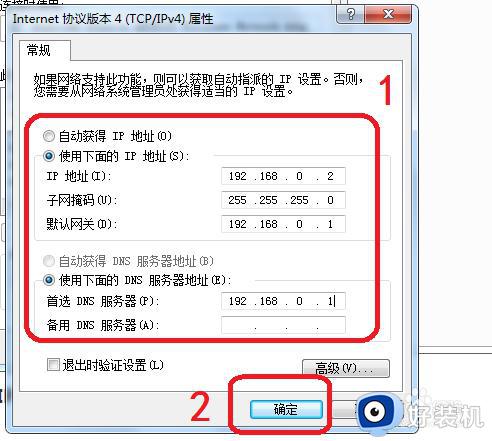
ICS服务启动设置:
1、选择“计算机”,点击鼠标右键,然后点击“管理”,如下图所示。
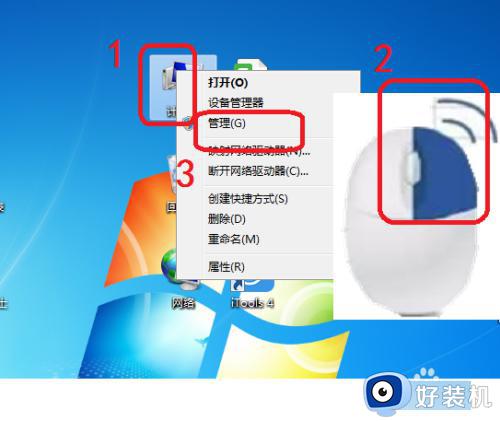
2、选择“服务和应用程序”,点击“服务”,找到“Internet Connection Sharing(ICS)”并选中,然后点击鼠标右键,再选择“属性”,如下图所示。

3、将启动类型设置成“自动”,再点击“启动”,如下图所示。
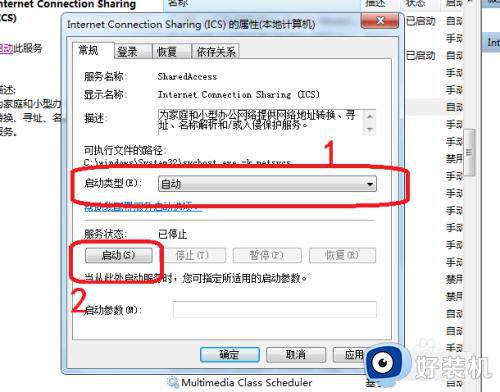
4、然后我们点击“依存关系”,看到有四项,回到服务页,找到这四项,依次将其启动,如下图所示。
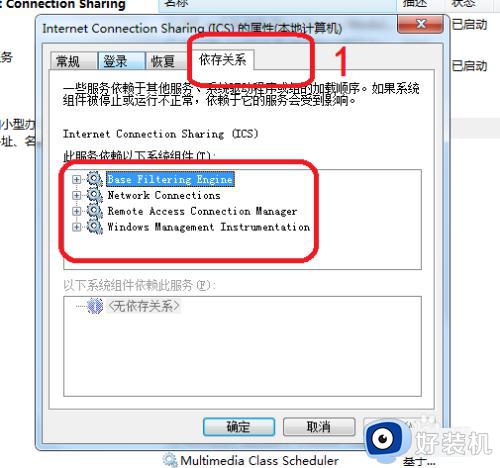
以上给大家介绍的就是win7系统如何设置共享wifi的详细内容,有需要的话可以学习上述方法步骤来进行操作,希望帮助到大家。
win7电脑共享wifi的方法 win7系统如何设置共享wifi相关教程
- win7系统共享wifi提示错误1203怎么回事 win7wifi共享提示错误1203如何处理
- win7怎么用usb共享网络?怎样在win7下设置usb共享上网
- win7怎么设置wifi连接 win7系统设置wifi连接的方法
- win7 wifi热点的设置步骤 win7电脑怎么设置wifi热点
- win7电脑共享文件夹怎么设置_win7电脑如何设置共享文件夹
- win7怎么设置共享打印机 win7电脑如何设置打印机共享
- win7打印机如何共享多台电脑 win7系统怎样设置多台电脑共享打印机
- win7电脑共享文件夹的设置方法 win7如何设置共享文件夹步骤
- win7共享文件的设置方法 win7共享需要怎么设置
- win7电脑共享打印机怎么设置 win7系统如何设置打印机共享
- win7访问win10共享文件没有权限怎么回事 win7访问不了win10的共享文件夹无权限如何处理
- win7发现不了局域网内打印机怎么办 win7搜索不到局域网打印机如何解决
- win7访问win10打印机出现禁用当前帐号如何处理
- win7发送到桌面不见了怎么回事 win7右键没有发送到桌面快捷方式如何解决
- win7电脑怎么用安全模式恢复出厂设置 win7安全模式下恢复出厂设置的方法
- win7电脑怎么用数据线连接手机网络 win7电脑数据线连接手机上网如何操作
win7教程推荐
- 1 win7每次重启都自动还原怎么办 win7电脑每次开机都自动还原解决方法
- 2 win7重置网络的步骤 win7怎么重置电脑网络
- 3 win7没有1920x1080分辨率怎么添加 win7屏幕分辨率没有1920x1080处理方法
- 4 win7无法验证此设备所需的驱动程序的数字签名处理方法
- 5 win7设置自动开机脚本教程 win7电脑怎么设置每天自动开机脚本
- 6 win7系统设置存储在哪里 win7系统怎么设置存储路径
- 7 win7系统迁移到固态硬盘后无法启动怎么解决
- 8 win7电脑共享打印机后不能打印怎么回事 win7打印机已共享但无法打印如何解决
- 9 win7系统摄像头无法捕捉画面怎么办 win7摄像头停止捕捉画面解决方法
- 10 win7电脑的打印机删除了还是在怎么回事 win7系统删除打印机后刷新又出现如何解决
